CANON IP2000 User Manual [fr]
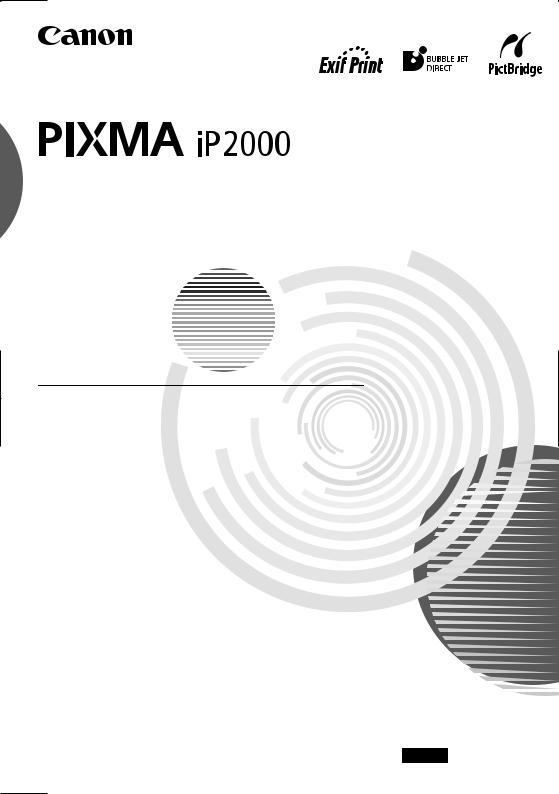
Guide de démarrage rapide
Table des matières
Préface |
1 |
|
|
|
|
|
Matériel fourni |
1 |
|
|
|
|
Introduction |
1 |
|
|
|
Configuration |
2 |
|
|
|
|
|
Préparation de l’imprimante |
2 |
|
|
|
|
Connexion de l’imprimante à l’ordinateur |
3 |
|
|
|
|
Installation de la tête d’impression |
4 |
|
|
|
|
Chargement du papier |
7 |
|
|
|
|
Installation du pilote d’imprimante |
9 |
|
|
|
Opérations de base |
14 |
|
|
|
|
|
Impression sous Windows |
14 |
|
|
|
|
Impression sous Macintosh |
17 |
|
|
|
|
Entretien de la tête d’impression |
19 |
|
|
|
Annexes |
21 |
|
|
|
|
|
Impression de photographies directement depuis |
|
|
un appareil photo numérique |
21 |
|
|
|
|
Remarques sur la manipulation de l’interface USB |
|
|
(pour les utilisateurs Windows) |
25 |
|
|
|
|
Pour plus d’informations... |
25 |
|
|
|
FRA QA7-3267-V01
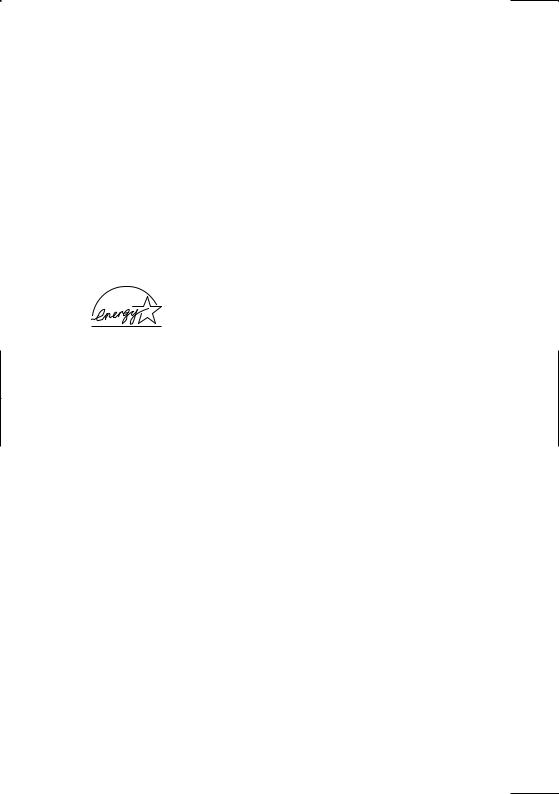
 Exif Print
Exif Print
Cette imprimante prend en charge la norme Exif Print.
La norme Exif Print optimise la communication entre les appareils photo numériques et les imprimantes. La connexion à un appareil photo numérique compatible avec Exif Print permet d’utiliser et d’optimiser les photos au moment où elles sont prises et donc d’obtenir des impressions de très bonne qualité.
 Canadian Radio Interference Regulations/Réglementations canadiennes relatives aux interférences radio
Canadian Radio Interference Regulations/Réglementations canadiennes relatives aux interférences radio
This digital apparatus does not exceed the Class B limits for radio noise emissions from a digital apparatus as set out in the interference-causing equipment standard entitled “Digital Apparatus,” ICES-003 of the Industry Canada.
Cet appareil numérique respecte les limites de bruits radioélectriques applicables aux appareils numériques de Classe B prescrites dans la norme sur le matériel brouilleur NMB-003, intitulée « Appareils Numériques », édictée par l’Industrie du Canada.
 Programme international ENERGY STAR®
Programme international ENERGY STAR®
En tant que partenaire du programme ENERGY STAR®, Canon Inc. a déterminé la conformité de ce produit aux recommandations ENERGY STAR relatives aux économies d’énergie.
Le programme international d’équipement de bureau ENERGY STAR® est un programme global qui encourage les économies d’énergie lors de l’utilisation d’ordinateurs et d’autres équipements de bureau. Il soutient le développement et la distribution de produits dotés de fonctions permettant de réduire réellement la
consommation d’énergie. Il s’agit d’un système ouvert auquel les entreprises peuvent volontairement prendre part. Les produits ciblés sont les équipements de bureau tels que les ordinateurs, les moniteurs, les imprimantes, les télécopieurs et les photocopieuses.
Les normes et les logos de ces produits sont identiques dans tous les pays qui participent au programme.
 Spécifications électriques
Spécifications électriques
N’utilisez jamais de tension autre que celle fournie dans le pays d’achat. L’utilisation d’une tension incorrecte risque de provoquer un incendie ou une décharge électrique. Les tensions et fréquences qui conviennent sont les suivantes :
110–120 V ca, 50/60 Hz 220–240 V ca, 50/60 Hz
Modèle d’imprimante : K10239
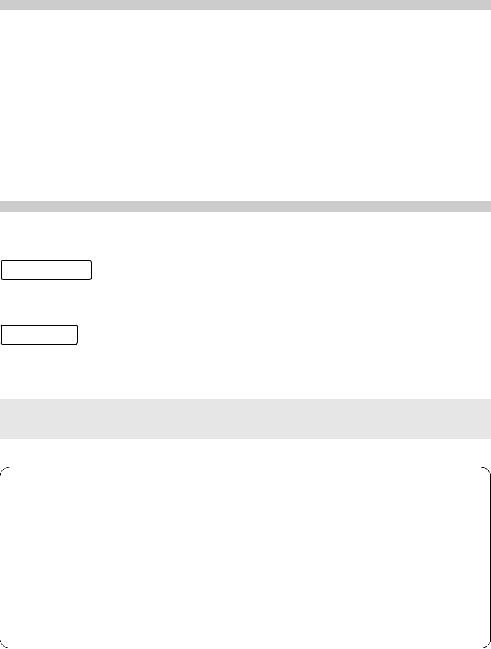
Préface
Matériel fourni
Nous vous remercions d’avoir acquis une imprimante Bulle d’encre Canon.
Vérifiez que tous les éléments suivants sont inclus dans la boîte. Si l’un d’entre eux manque ou est endommagé, contactez votre revendeur local Canon.
Imprimante
CD-ROM Installation du logiciel & Guide d’Utilisation
Guide de démarrage rapide
Tête d’impression
Réservoirs d’encre noire BCI-24 et d’encre couleur BCI-24
Câble d’alimentation
*Vous devez vous procurer un câble USB compatible avec votre ordinateur. Pour plus d’informations
sur les types de câbles et les spécifications, reportez-vous à la page 3.
Introduction
Ce Guide de démarrage rapide utilise les symboles suivants pour signaler les informations importantes. Respectez toujours les instructions indiquées par ces symboles.
 Avertissement
Avertissement
Instructions dont le non-respect peut entraîner la mort ou des blessures graves provoquées par un fonctionnement incorrect du matériel. À respecter pour garantir un fonctionnement en toute sécurité.
 Attention
Attention
Instructions dont le non-respect peut entraîner des blessures graves ou des dommages matériels provoqués par un fonctionnement incorrect du matériel. À respecter pour garantir un fonctionnement en toute sécurité.
Lisez également les précautions de sécurité dans le Guide d’Utilisation. Respectez les avertissements et précautions de sécurité afin de ne pas vous blesser ou endommager l’imprimante.
1 
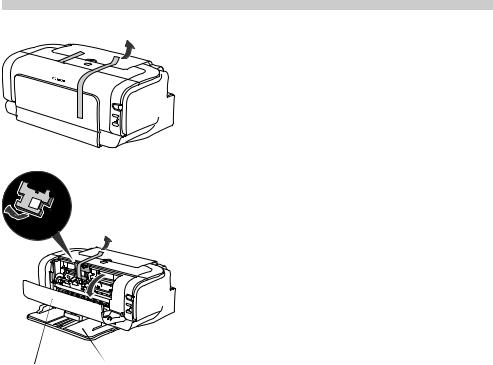
Configuration
1 Préparation de l’imprimante
1 Placez l’imprimante sur une surface plane.
2 Retirez le ruban adhésif de l’imprimante, comme le montre l’illustration.
La position du ruban peut varier.
3 Ouvrez le chargeur avant et le capot avant.
4 Retirez le ruban et l’emballage.
5 Fermez le capot avant.
Capot avant Chargeur avant
 2
2
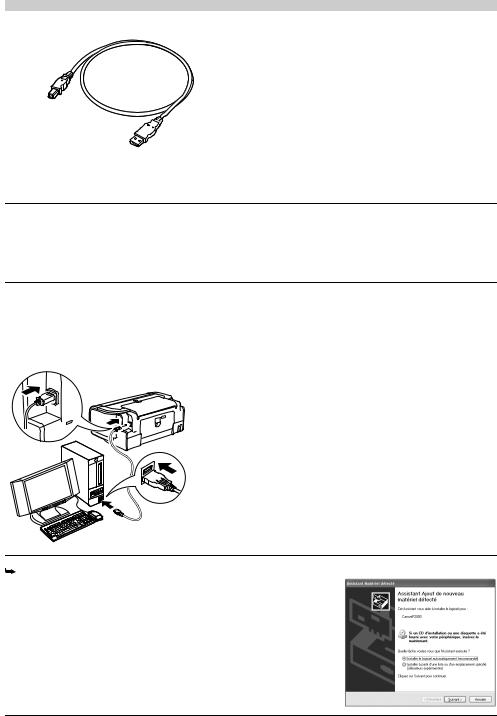
2 Connexion de l’imprimante à l’ordinateur
Utilisez un câble USB.
Conseil : Câble Canon ou d’un autre fabricant de matériel informatique, d’une longueur maximale de 5 m.
 Remarques
Remarques
•Si votre ordinateur dispose d’une mise à la terre, assurez-vous que celle-ci est connectée.
•Si vous envisagez de ne pas utiliser l’imprimante pendant une longue période, débranchez le câble d’alimentation de la prise de courant après avoir éteint l’imprimante.
Exécutez les étapes suivantes pour installer correctement le pilote d’imprimante.
1Assurez-vous que l’imprimante et l’ordinateur sont hors tension.
2Connectez le câble.
Remarque
Si l’écran Assistant Ajout de nouveau matériel ou Assistant Ajout de nouveau matériel détecté apparaît lors de l’exécution des opérations suivantes, cliquez sur ANNULER et éteignez l’ordinateur.
3 
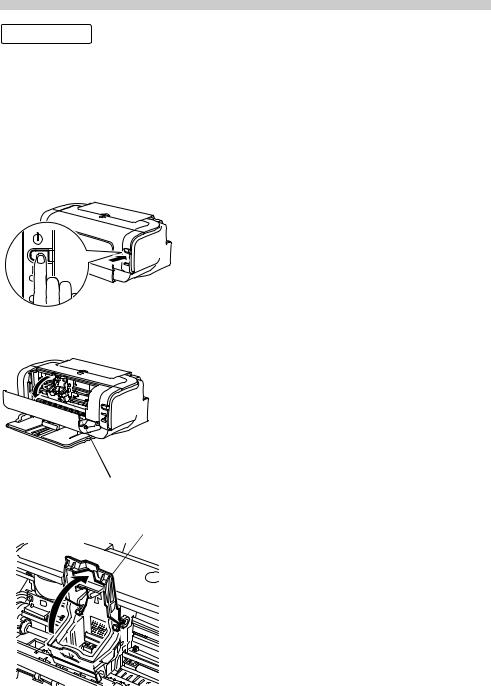
3 Installation de la tête d’impression
 Avertissement
Avertissement
•N’essayez jamais de brancher le câble d’alimentation sur la prise de courant ou de le débrancher si vos mains sont mouillées.
•Veillez à ne jamais endommager, modifier, étirer, plier ou tordre de façon excessive le câble d’alimentation. Ne placez pas d’objets lourds sur le câble d’alimentation.
•N’utilisez jamais de source d’alimentation autre que celle fournie dans le pays d’achat. L’utilisation d’une tension et d’une fréquence incorrectes risquent de provoquer un incendie ou une décharge électrique.
•Veillez à toujours enfoncer complètement la fiche dans la prise de courant.
Installation de la tête d’impression |
|
1 |
Branchez l’imprimante. |
2 |
Mettez l’imprimante sous tension. |
|
N’allumez PAS encore l’ordinateur. |
Le voyant d’ALIMENTATION clignote et l’imprimante commence à fonctionner. Attendez jusqu’à ce que
le voyant d’ALIMENTATION cesse de clignoter.
MARCHE
Support de la tête d’impression
Levier de verrouillage
3Ouvrez le chargeur avant et le capot avant.
Le support de la tête d’impression se positionne au centre.
4 Soulevez le levier de verrouillage.
Ne touchez pas à des composants internes autres que le levier de verrouillage.
 4
4
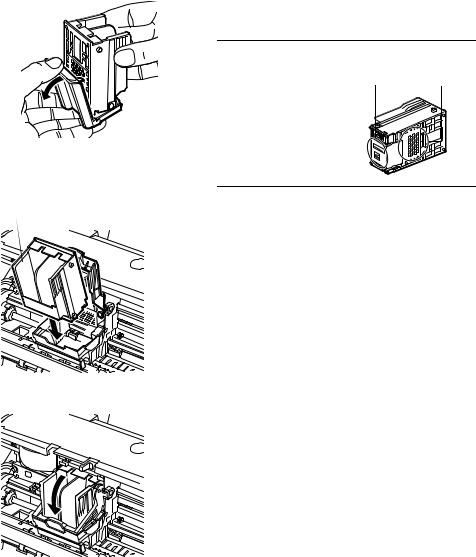
5Retirez la capsule de protection de la tête d’impression.
 Remarques
Remarques
•Ne touchez pas aux buses ni aux contacts électriques de la tête d’impression.
•N’essayez pas de remettre la capsule de protection après l’avoir enlevée.
Tête
d’impression contacts Buses électriques
Tête d’impression
6Placez la tête d’impression dans son support.
7Maintenez la tête d’impression en place en abaissant le levier de verrouillage.
Ne touchez plus le levier de verrouillage une fois que vous avez installé la tête d’impression.
5 
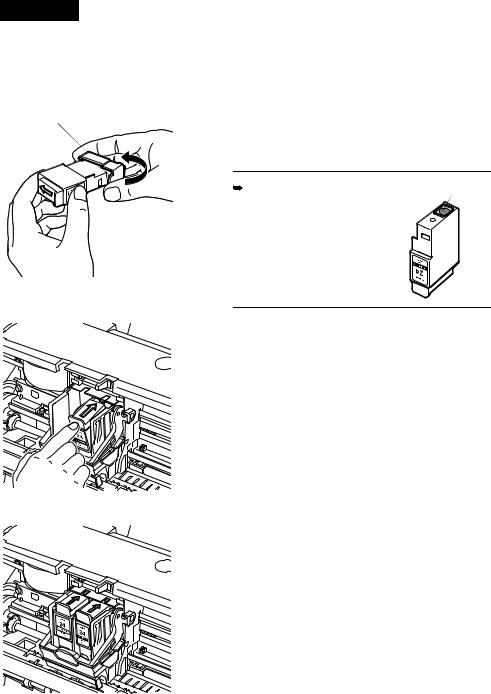
Installation des réservoirs d’encre
 Attention
Attention
•Pour des raisons de sécurité, gardez les têtes d’impression et les réservoirs d’encre hors de portée des jeunes enfants.
•Veillez à ne pas renverser ou à ne pas secouer les réservoirs d’encre, car l’encre risque de couler et de tacher vos vêtements et vos mains.
capsule de protection
1Sortez le réservoir d’encre noire.
2Tenez le réservoir d’encre comme le montre l’illustration et enlevez la capsule de protection.
Remarques |
support d’encre |
• Ne touchez pas le support d’encre.
• N’essayez pas de remettre la capsule de protection après l’avoir enlevée.
3Insérez le réservoir d’encre noire dans son logement sur le côté droit.
4Appuyez sur la languette jusqu’à ce qu’elle s’enclenche.
5Effectuez les mêmes opérations pour installer le réservoir d’encre couleur dans le logement gauche.
6Fermez le capot avant.
Patientez jusqu’à ce que le voyant d’ALIMENTATION cesse de clignoter (environ 60 secondes).
 6
6

4 Chargement du papier
Chargement de papier ordinaire au format A4 (Lettre) dans le chargeur automatique
1 Ouvrez le support papier dans le chargeur avant. Ensuite, tirez complètement le bac de sortie papier, comme indiqué dans l’illustration.
Levier d’épaisseur du papier
côté à imprimer
2Ouvrez le capot avant.
3Placez le levier d’épaisseur du papier en haut du support de la tête d’impression, sur la gauche. Fermez le capot avant.
 Remarque
Remarque
Positionnez le levier de sélection d’épaisseur du papier vers la gauche lors de l’utilisation de papier ordinaire, et vers la droite lors de l’utilisation
de papier épais. Pour plus d’informations sur le chargement d’enveloppes et d’autres supports, consultez le Guide d’Utilisation.
4Chargez le papier en l’alignant avec le bord droit du chargeur automatique.
Vous pouvez charger un maximum de 150 feuilles de papier ordinaire (64 g/m²). Cette limite ne peut pas être dépassée.
5Saisissez le guide papier et faites-le glisser contre le bord gauche de la pile de papier.
7 
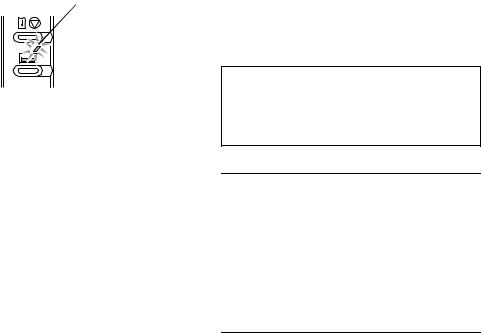
Voyant du chargeur automatique
Commutateur d’alimentation du papier
6Assurez-vous que le voyant du chargeur automatique est allumé. Dans le cas contraire, appuyez sur le Commutateur d’alimentation du papier.
Vous devez maintenant installer le pilote d’imprimante :
Windows : Reportez-vous à la page 9. Mac OS X : Reportez-vous à la page 12.
 Remarques
Remarques
•Vous pouvez charger du papier dans le chargeur avant (mais pas dans le chargeur automatique). Pour plus d’informations sur le chargement de supports d’impression dans le chargeur avant, consultez le Guide d’Utilisation.
•Vous pouvez également sélectionner la source papier à partir du pilote d’imprimante. Pour obtenir plus de détails, reportez-vous au
Guide d’Utilisation.
 8
8
